Tukaj se odpraviš na ustvarjalno potovanje, kjer integriraš 3D-objekt v sliko. V tem korak-po-koraku vodiču ti pokažem, kako z uporabo Photoshop in SketchUp ustvariš impresivno komponiranje. Začnemo s pripravo ustrezne ozadje iz slik, nato sledi integracija tvojega 3D-objekta. Videli boste, kako lahko igrivo manipuliraš z lučjo in sencami, da izpopolniš svoje končno delo.
Najpomembnejši vpogledi
- Izbor pravega ozadja je ključen za verodostojnost tvoje kompozicije.
- Maskiranje elementov omogoča brezšivne prehode in integrirane objekte.
- Prilagoditve barv in svetlobe so nujne za dosego harmonične celotne estetike.
Korak-po-koraku navodila
Najprej odpreš svoj 3D-objekt v Photoshopu. Da bo celotno komponiranje uspelo, najprej potrebuješ ustrezno ozadje. Že sem raziskal nekaj slik in izbiram pokrajino puščave. Tukaj je moj prvi posnetek zaslona za ta korak.
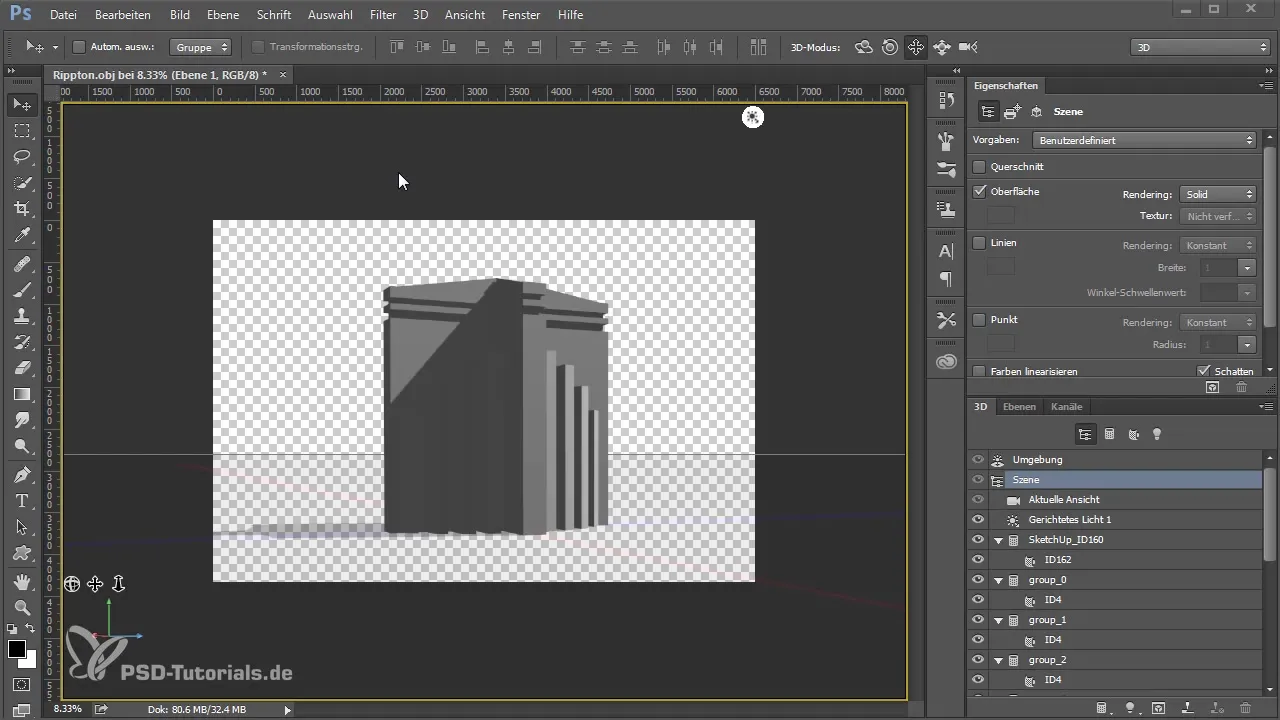
Izbrano sliko bom vzel resneje. Naložim jo na delovno površino in jo pozicioniram v ozadju. Ta korak izvajam, da se prepričam, da slika dobro ustreza 3D-objektu.
Za sprednji del izberem še eno sliko, ki spominja na peščene sipine. Oba sloja bi morala dobro kombinirati. Tukaj je moj posnetek zaslona te pozicioniranja.
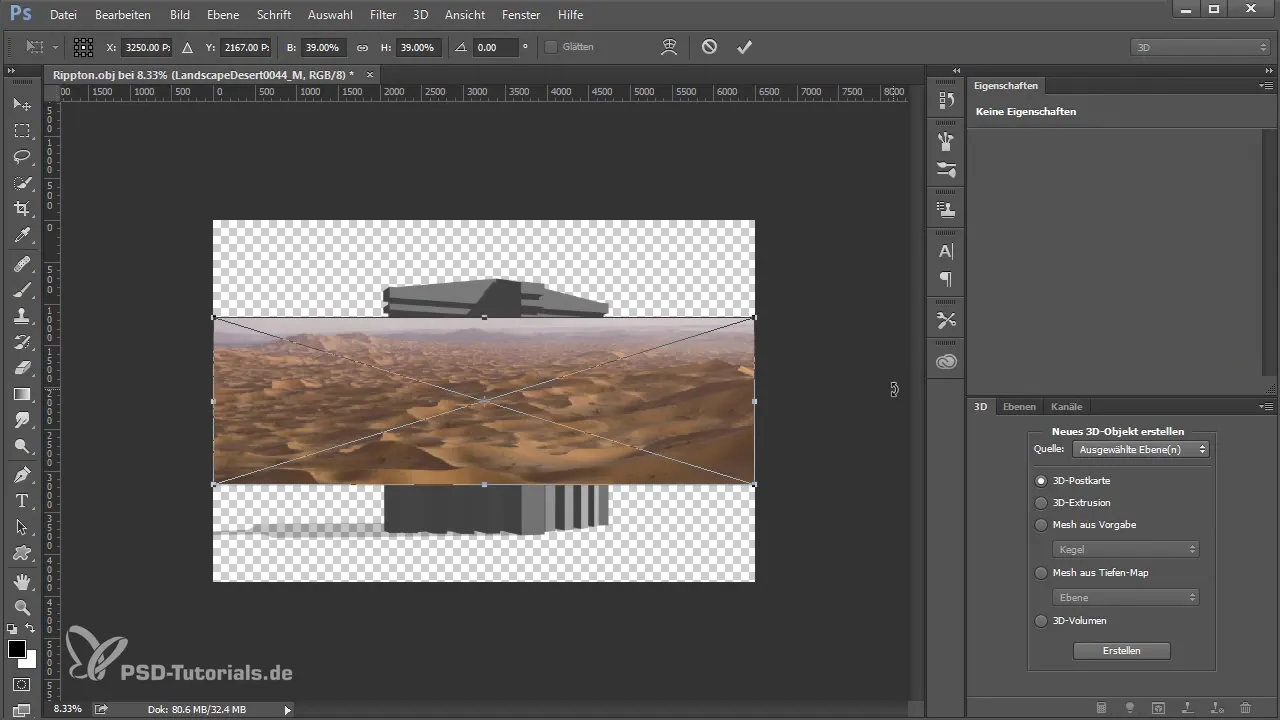
Zdaj se ozrem na obzorje, ker to pogosto ne ustreza sliki. Začnem spreminjati sliko tako, da deluje harmonično. Za to premikam sliko in jo deformiram, da se uskladita obe horizontali. Pazi, da ne greš predaleč – harmonična celota je pomembna.
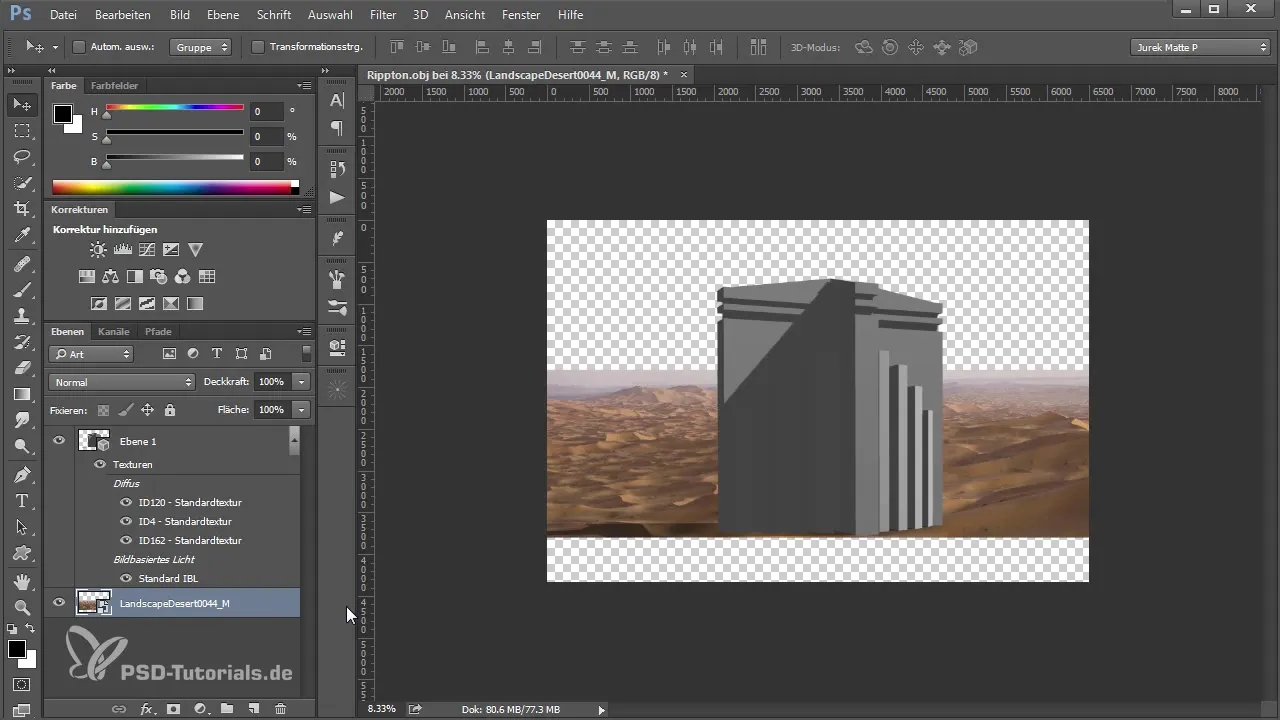
Naslednji korak je pomemben: dodam masko in začnem izpisovati spodnje dele sprednjega plana, da ustvarim tekoč prehod. Vedno pazi, da je maskiranje natančno.
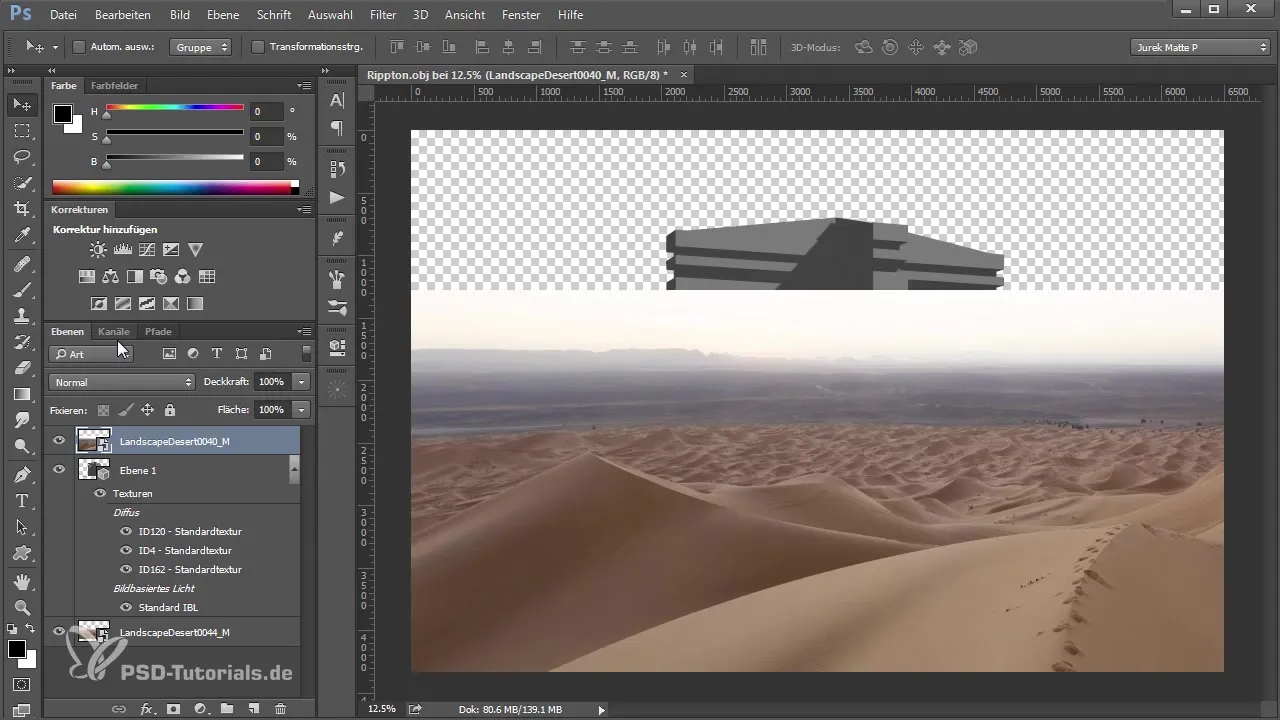
Ko igraš z neprosojnostjo, ustvariš zanimiv preliv, ki sliki doda več globine. V tem primeru znižam neprosojnost svojega zgornjega sloja, da dosežem mehko združitev sipin.
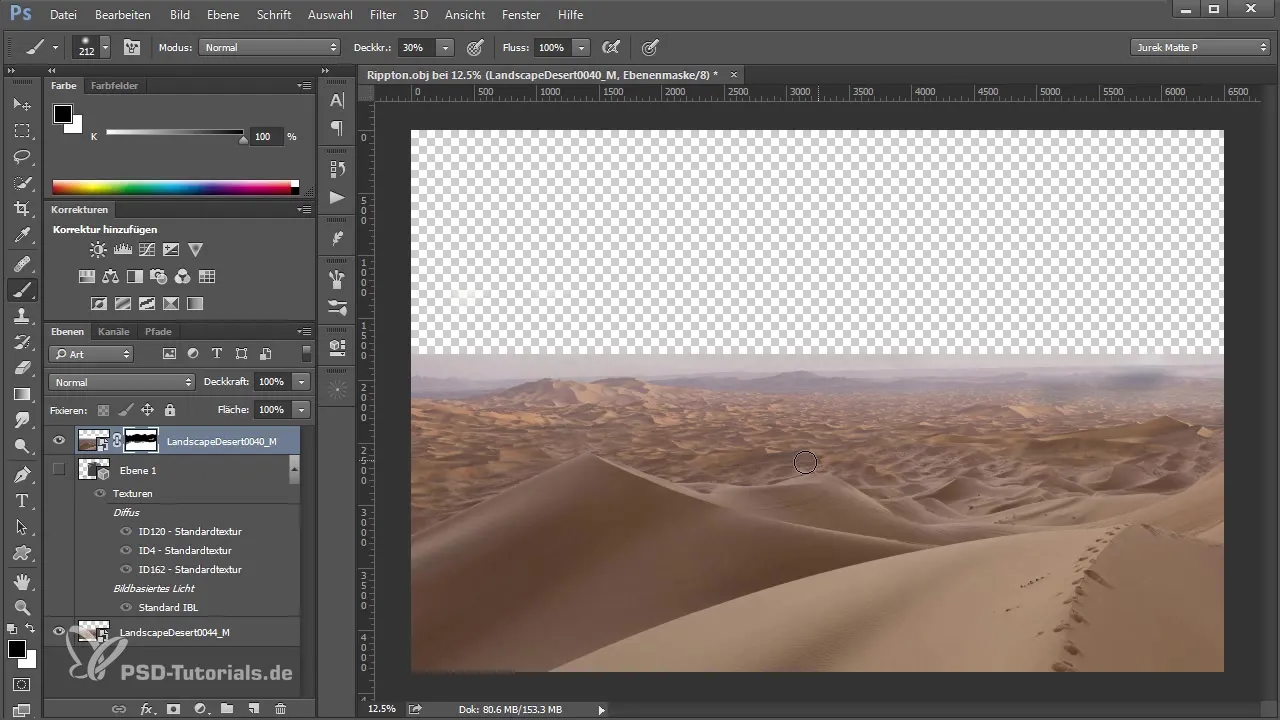
Greš še korak naprej in začneš s prilagoditvami barv in svetlobe. Pri tem si pomagam s krivuljo, da uravnam ton. Glede na svetlobne razmere lahko prilagoditev spremeni celotno vzdušje slike.
Integracija 3D-objekta sledi. Prikažem objekt in prilagodim položaj tako, da horizont postane prekriven. Pri tem pazi na čistočo v nastavitvah maske.
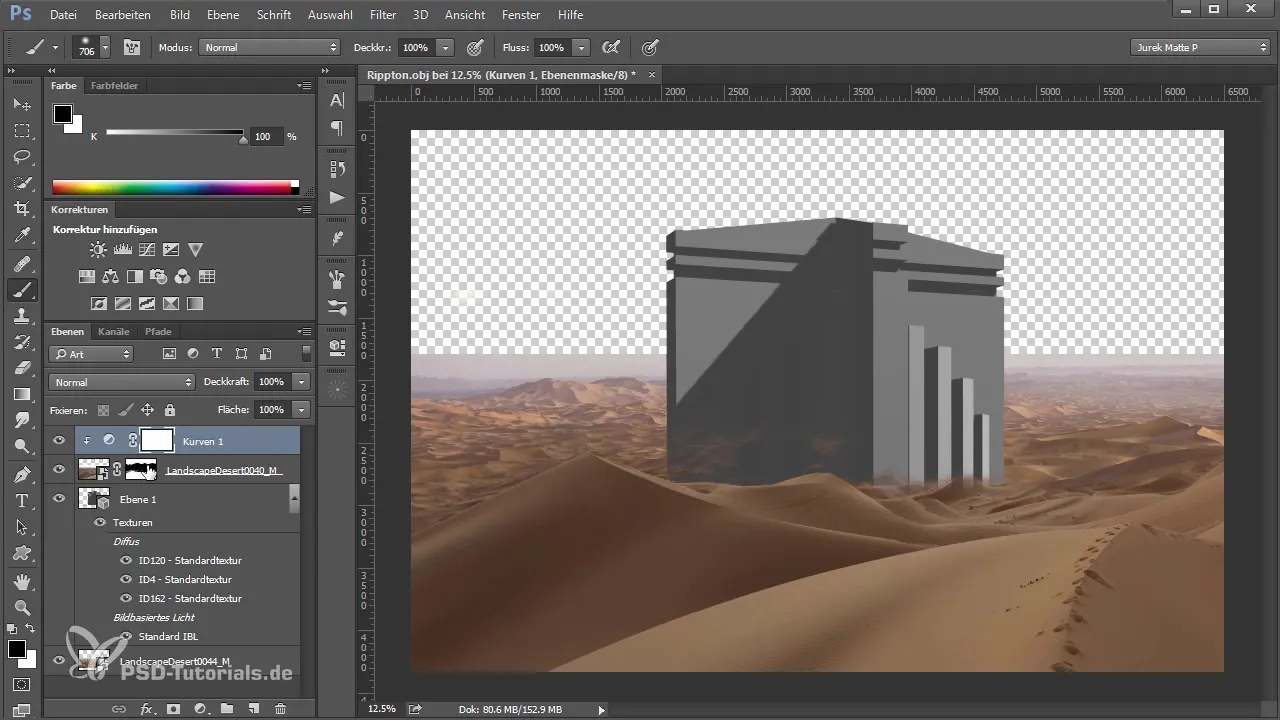
Potem se posvetim svetlobi: tukaj je pomembno pravilno nastaviti usmerjeno svetlobo, da se upoštevajo senčni deli objekta. Preizkušam različne vrednosti, dokler ne najdem ravnotežja med svetlobo in senco.
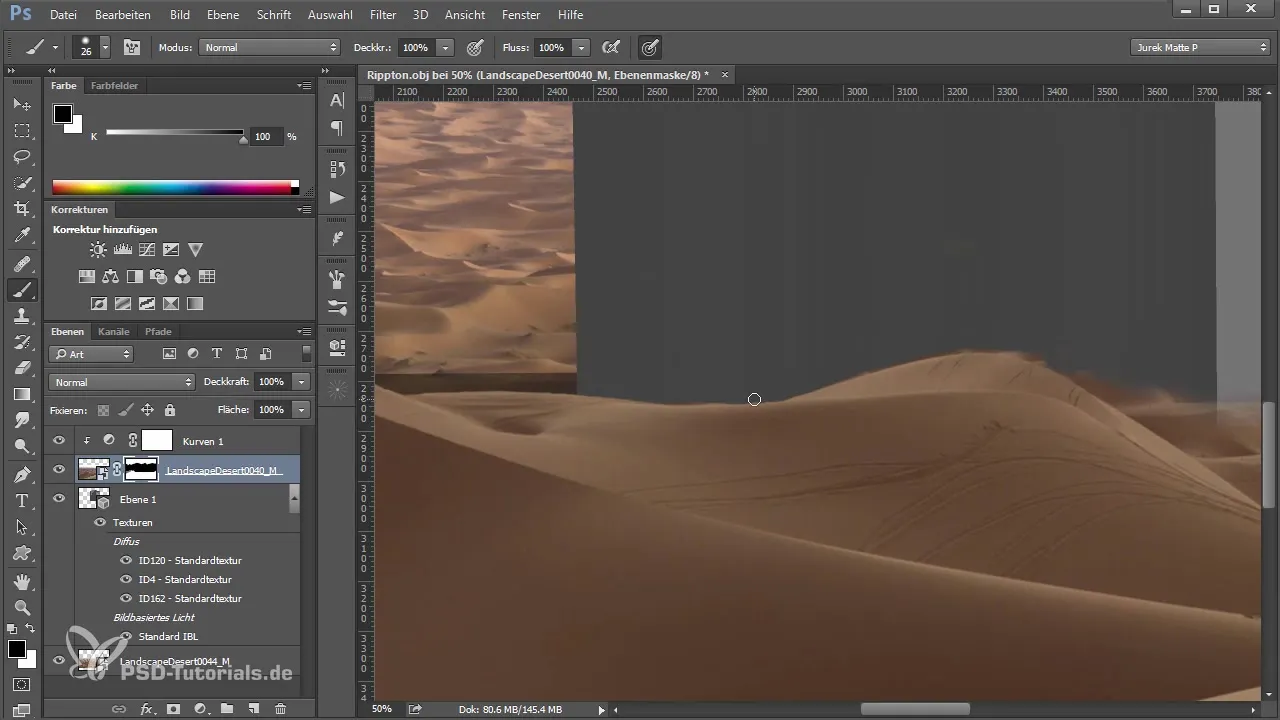
Pri vsakem koraku lahko vidiš, kako se sence in svetloba začnejo naravno dopolnjevati. Ključno je, da se svetlobni vir ujema z okolico, da optimiziraš prizor.
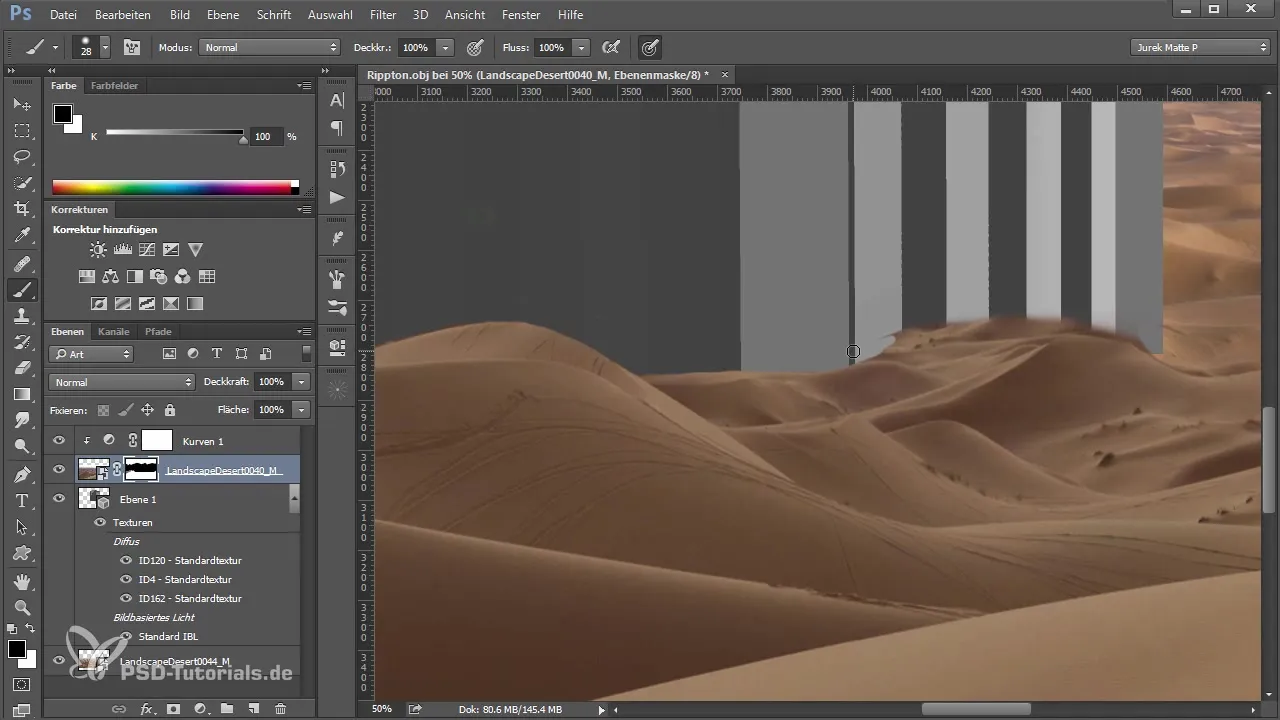
V tem primeru moram paziti tudi na nastavitve za izračun, da zagotovim, da svetlobna refrakcija in površine materialov delujejo realistično. Eksperimentiraj s svetlobno intenzivnostjo.
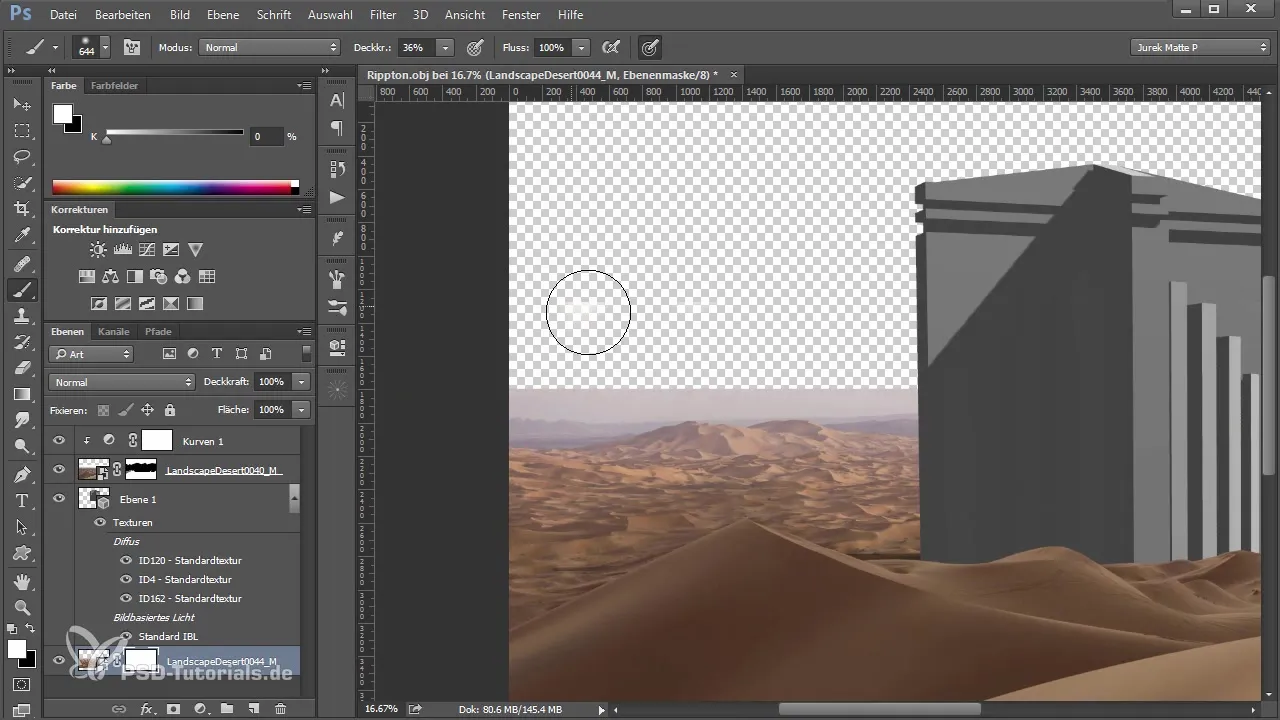
Ko se je izračun končal, bom idealno premaknil sloj nekoliko naprej, dokler ne nastane harmonična slika, ki optimalno povezuje tako sprednji kot ozadje.
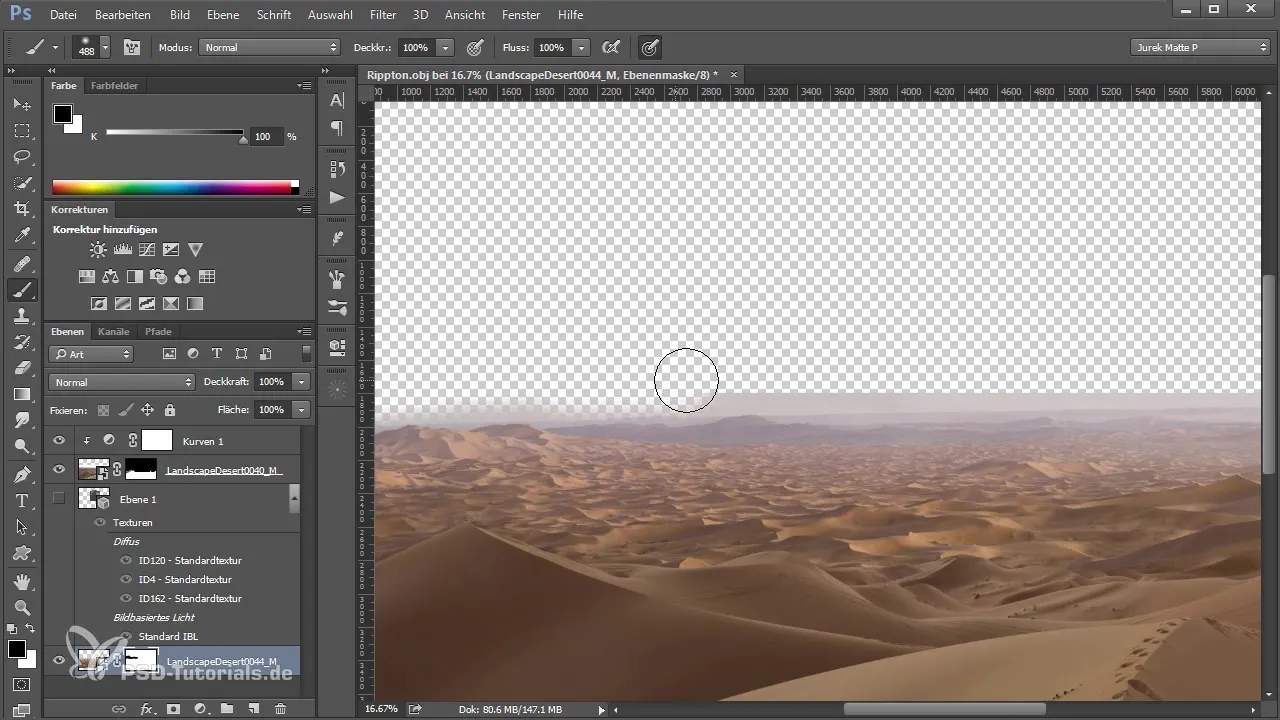
Zaključim z barvnimi popravki. Pri tem uporabljam različne filtre, da povežem tone – slika postane bolj živahna in privlačna.

Povzetek - Umetnost s Photoshopom: Integracija 3D-objekta v sliko - Osnovna struktura
V tem vodiču si se naučil, kako integrirati 3D-objekt v Photoshopu in ustvariti skladno komponiranje. Začeli smo s primernim ozadjem, preko umetnosti maskiranja do prilagoditev svetlobe in barv – vsak korak je ključnega pomena za učinkovite rezultate. Eksperimentiraj s temi tehnikami, da ustvariš svoje lastne kompozicije.
Pogosto zastavljena vprašanja
Kako naložim sliko iz nabora v Photoshop?Kliknite na "Datoteka" > "Odpri" in izberite svojo sliko.
Kako deluje maskiranje v Photoshopu?Izberite masko in z črno barvo pobarvajte dele slike, ki jih želite skriti.
Ali lahko barve pozneje prilagodim?Da, uporabite prilagoditvene plasti, kot so krivulje ali ton/sitost, da prilagodite barve.
Kako najbolje postaviti svetlobo v 3D-objekt?Uporabite usmerjeno svetlobo in preizkusite različne kote, da ustrezno ustvarite sence.
Kako shranim svojo končno sliko?Uporabite "Datoteka" > "Shrani kot" in izberite želeni format, npr. JPEG ali PNG.


